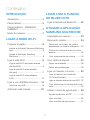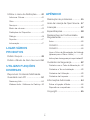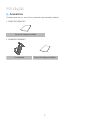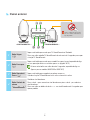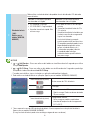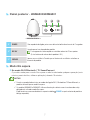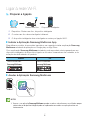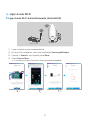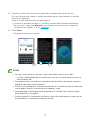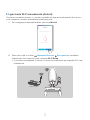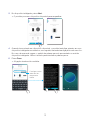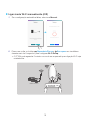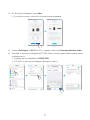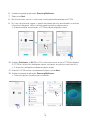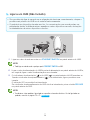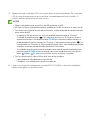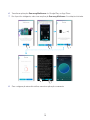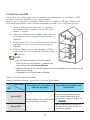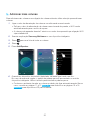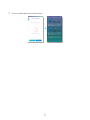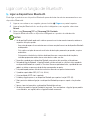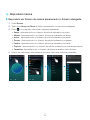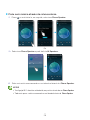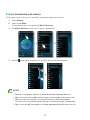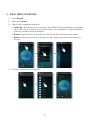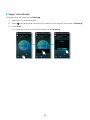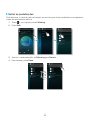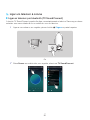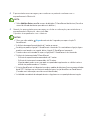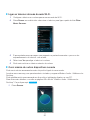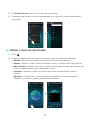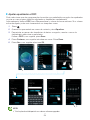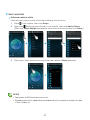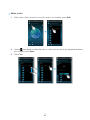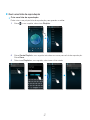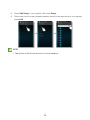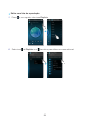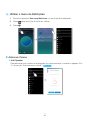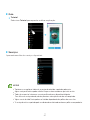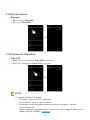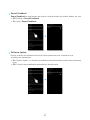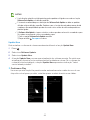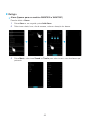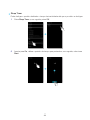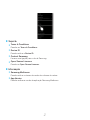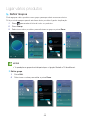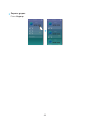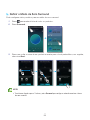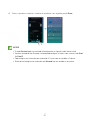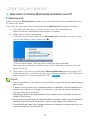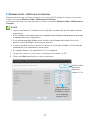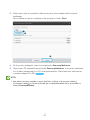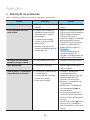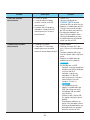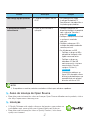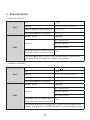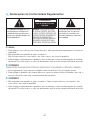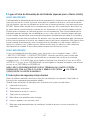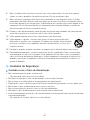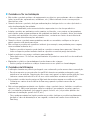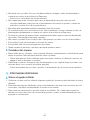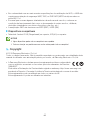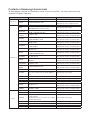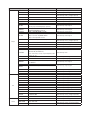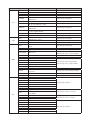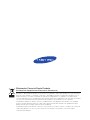WAM7500/WAM7501/WAM6500/WAM6501
imagine as possibilidades
Obrigado por ter adquirido este produto Samsung.
Para receber assistência completa,
registe o seu produto na página
www.samsung.com/register
Manual do Utilizador
Wireless Audio - 360
R7/R6 Portable

INTRODUÇÃO
Acessórios..................................... 4
Painel anterior ................................ 5
Painel posterior - WAM6500/
WAM6501 ..................................... 7
Modo Em espera ........................... 7
LIGAR À REDE WI-FI.
Preparar a ligação ......................... 8
Instalar a Aplicação Samsung Multiroom
App .....................................................8
Aceder à Aplicação Samsung
Multiroom ............................................8
Ligar à rede Wi-Fi .......................... 9
Ligar à rede Wi-Fi automaticamente
(Android/iOS) .......................................9
Ligar à rede Wi-Fi manualmente
(Android) ...........................................11
Ligar à rede Wi-Fi manualmente
(iOS) ..................................................13
Ligar a um HUB (Não Incluído) ..... 16
Adicionar um HUB ............................19
Adicionar mais colunas ................ 20
LIGAR COM A FUNÇÃO
DE BLUETOOTH
Ligar a dispositivos Bluetooth ...... 22
UTILIZAR A APLICAÇÃO
SAMSUNG MULTIROOM
A aplicação em resumo ............... 23
Reproduzir música ....................... 24
Reproduzir um ficheiro de música
armazenado no ficheiro inteligente ....24
Pode ouvir música através da coluna
externa .............................................. 25
Ouvir transmissões de música .......... 26
Ouvir rádio na Internet ................. 27
Seguir uma estação ..........................28
Definir as predefinições .....................29
Ligar um televisor à coluna .......... 30
Ligar ao televisor por bluetooth
(TV SoundConnect) ...........................30
Ligar ao televisor através da rede Wi-Fi. .
32
Ouvir música de outros dispositivos na
rede ..................................................32
Utilizar o menu de reprodução ..... 33
Ajustar equalizador e DRC ................34
Gerir uma lista ...................................35
Gerir uma lista de reprodução ...........37
2
4
Conteúdos

Utilizar o menu de Definições ....... 40
Adicionar Coluna ...............................40
Guia ..................................................41
Serviços ............................................41
Modo de colunas ..............................42
Definições do Dispositivo ..................42
Relógio .............................................. 45
Suporte .............................................47
Informação ........................................47
LIGAR VÁRIOS
PRODUTOS
Definir Grupos ............................. 48
Definir o Modo de Som Surround 50
UTILIZAR FUNÇÕES
DIVERSAS
Reproduzir Conteúdo Multimédia
Guardado num PC ...................... 52
Samsung Link ...................................52
Wireless Audio - Multiroom for Desktop ..53
APÊNDICE
Resolução de problemas ............. 55
Aviso de Licença de Open Source .. 57
Licenças ...................................... 57
Especificações ............................ 58
Declarações de Conformidade
Regulamentar .............................. 60
Aviso .................................................60
CUIDADO..........................................60
CUIDADO..........................................60
Ligar a Ficha de Alimentação da Unidade
(apenas para o Reino Unido) .............61
Instruções de segurança importantes 61
Cuidados de Segurança .............. 62
Cuidados com o Cabo de Alimentação ..62
Cuidados a Ter na Instalação ............63
Cuidados de Utilização ...................... 63
Cuidados de Limpeza .......................64
Informações Adicionais ................ 64
Sobre a Ligação à Rede ....................64
Dispositivos compatíveis ...................65
Copyright .................................... 65
3
4

A
Acessórios
Confirme que tem os acessórios fornecidos apresentados abaixo.
• WAM7500/WAM7501
Manual de Configuração Rápida
• WAM6500/WAM6501
Transformador Manual de Configuração Rápida
4
4
Introdução

A
Painel anterior
1
Botão Origem
( )
Toque neste botão para mudar para TV SoundConnect ou Bluetooth.
Prima sem soltar o botão TV SoundConnect durante mais de 5 segundos para repor
a função TV SoundConnect.
2
Botão Em espera
( )
Toque neste botão para mudar para o modo Em espera (no qual o produto desliga
as suas operações básicas e mantém apenas as ligações Wi-Fi).
Se tocar neste botão sem soltar durante 5 segundos, o produto desliga-se.
(Apenas para os modelos WAM7500 e WAM7501)
3
Botão Reproduzir/
Pausa ( )
Toque neste botão para reproduzir ou colocar em pausa.
Quando a função TV SoundConnect está activa o som está inactivo.
4
Botão Controlo de
volume
( )
Controla o nível do volume.
Prima a tecla + para aumentar o nível do volume e prima a tecla - para reduzir o
nível do volume.
Prima sem soltar os botões de teclas + e - em simultâneo durante 5 segundos para
repor o produto.
5
4
< WAM7500/WAM7501 > < WAM6500/WAM6501 >
q
w
e tr
Tenha o cuidado de não inserir a
mão ou os dedos na abertura no
topo do produto.

5
Estado da bateria
(
)
(Apenas para os
modelos WAM6500,
WAM6501)
Pode verificar o estado da bateria do produto através do indicador LED abaixo do
ícone da bateria.
Indicador LED de bateria quando o
transformador está ligado.
Indicador LED de bateria quando o
transformador não está ligado.
• LED vermelho: A carregar
• LED DESLIGADO: Carga completa
• Vermelho intermitente rápido: Não
está em carga
•
LED verde: De 100% a 10% de carga
restante
• Vermelho intermitente lento: de 10 a
0% restante
- Vermelho intermitente lento indica que
a bateria necessita de carregamento.
Ligar o transformador.
-
Uma bateria totalmente carregada
permite reproduzir até 6 horas de música.
(O tempo de reprodução poderá variar
dependendo da origem de música,
volume, estado da bateria, etc.)
- O volume do som poderá diminuir
e o produto poderá desligar
automaticamente quando a bateria
tem pouca carga.
NOTAS
9
+ Add Speaker : Prima sem soltar os dois botões em simultâneo durante 5 segundos para utilizar
a função Add Speaker.
9
+ Wi-Fi Setup : Prima sem soltar os dois botões em simultâneo durante 5 segundos quando ligar
este produto à rede utilizando o método Wi-Fi Setup.
- Para obter mais detalhes, siga as instruções na aplicação no dispositivo inteligente.
9
Pode verificar o estado da bateria na aplicação. (Apenas para os modelos WAM6500, WAM6501)
Ícone intermitente (a piscar)
Restam menos de 10% da bateria.
A carregar.
Com o volume no nível 25 ou superior.
- Não irá carregar. Reduza o volume abaixo de
25 para carregar.
Ícone intermitente (a piscar)
Carregamento anormal.
- Tente carregar o produto respeitando o
intervalo de temperatura de carregamento
(5°C a 35°C).
9
1 barra representa cerca de 30% de duração da bateria. 3 barras representam a duração total da bateria.
(Apenas para os modelos WAM6500, WAM6501)
(A carga restante da bateria pode variar conforme a origem do som e o volume.)
6
4

A
Painel posterior - WAM6500/WAM6501
1
POWER Com o produto desligado, prima sem soltar este botão durante mais de 2 segundos.
2
DC 24V
Ligação para o transformador do produto.
O carregamento é interrompido se o nível do volume for 25 ou superior.
(O nível máximo de volume deste produto é 30.)
3
SERVICE
Apenas para assistência. Permite que os técnicos de assistência actualizem o
firmware do produto.
A
Modo Em espera
`
No modo Wi-Fi/Bluetooth / TV SoundConnect
- O produto muda para o modo Em espera se não for efectuada qualquer operação (ouvir
música, premir botões, utilizar a aplicação) durante 15 minutos.
NOTAS
9
Durante a reprodução de música nos modos de ligação Wi-Fi, Bluetooth ou TV SoundConnect, o
produto não muda para o modo Em espera.
9
Os modelos WAM6500 e WAM6501 utilizam alimentação a bateria caso o transformador esteja
desligado e é activado o modo Em espera.
(Pode minimizar o consumo de bateria se premir o botão
DC24V SERVICEPOWER DC24V SERVICEPOWER
DC24V SERVICEPOWER DC24V SERVICEPOWER
POWER na parte anterior do produto e
desligar o produto.)
DC24V SERVICEPOWER DC24V SERVICEPOWER
DC24V SERVICEPOWER DC24V SERVICEPOWER
< WAM6500/WAM6501 >
q w e
7
4

A
Preparar a ligação
1 Requisitos: Router sem fios, dispositivo inteligente
2 O router sem fios deve estar ligado à Internet.
3 O dispositivo inteligente deve estar ligado ao router por ligação Wi-Fi.
❚
Instalar a Aplicação Samsung Multiroom App
Para utilizar o produto, é necessário transferir e, em seguida, instalar a aplicação Samsung
Multiroom acedendo à aplicação no Google play ou App Store.
Com a aplicação Samsung Multiroom instalada, pode reproduzir música gravada no seu
dispositivo inteligente, de dispositivos ligados e de outros fornecedores de conteúdo, e de
estações de rádio através do produto.
Android iOS
Procura no mercado :
Samsung Multiroom
ANDROID APP ON
Procura no mercado :
Samsung Multiroom
ANDROID APP ON
❚
Aceder à Aplicação Samsung Multiroom
NOTA
9
Encerre a sua aplicação Samsung Multiroom quando as colunas não estiverem a ser utilizadas porque
a bateria do seu dispositivo inteligente pode ser rapidamente consumida se a aplicação estiver em
funcionamento.
Ligar à rede Wi-Fi.
Router Sem FiosInternet Dispositivo inteligente
8
4
Samsung
Multiroom

A
Ligar à rede Wi-Fi
❚
Ligar à rede Wi-Fi automaticamente (Android/iOS)
1 Ligue o produto a uma tomada eléctrica.
2 No dispositivo inteligente, seleccione a aplicação Samsung Multiroom.
3 Execute o Tutorial e, em seguida, prima Done.
4 Prima Connect Now.
• O produto procura o dispositivo disponível para emparelhar.
9
4
Router Sem Fios

5 Quando um dispositivo disponível é detectado, irá tentar ligar à rede sem fios.
No caso de uma rede segura, o pedido de palavra-passe é apresentado no ecrã do
dispositivo inteligente.
Utilize o teclado para introduzir a palavra-passe.
• Conforme o ambiente da rede, os produtos poderão não ligar automaticamente.
Nesses casos, seleccione Manual e, em seguida, execute os passos seguintes,
consultando as páginas 11 a 15.
Clique aqui.
6 Prima Done.
• A ligação à rede está concluída.
NOTAS
9
Para ligar à rede sem fios em segurança, é necessário introduzir a palavra-passe válida.
- Para ligar à rede protegida doméstica ou profissional, consulte o seu fornecedor de serviços ou o
administrador da rede.
9
Se o produto não ligar a uma rede ou se a ligação de rede não funcionar normalmente, aproxime o
produto do hub ou router e tente novamente.
9
A distância entre os dispositivos, a existência de obstáculos ou as interferências de outros dispositivos
sem fios podem influenciar a comunicação entre o produto e a rede.
9
Este produto pode ser detectado por outros dispositivos Wi-Fi. Contudo, não é permitida a ligação
desses dispositivos a este produto.
9
Quando a ligação Wi-Fi é estabelecida inicialmente, a mesma é mantida excepto se o router sem fios
for substituído ou se as definições de rede forem alteradas.
10
44

❚
Ligar à rede Wi-Fi manualmente (Android)
Conforme o ambiente da rede, os produtos poderão não ligar automaticamente. Nesse caso,
pode configurar o produto manualmente para ligar à rede.
1 Se a configuração automática falhar, seleccione Manual.
2 Prima sem soltar os botões
Reproduzir/Pausa e Em espera em simultâneo
durante mais de 5 segundos para configurar Wi-Fi Setup.
• O produto pode aguardar 2 minutos no modo em espera até que a ligação Wi-Fi seja
estabelecida.
11
44
Router Sem Fios

3 No dispositivo inteligente, prima Next.
• O produto procura o dispositivo disponível para emparelhar.
4 Quando é encontrado um dispositivo disponível, o produto tenta ligar primeiro ao novo
dispositivo inteligente encontrado e, em seguida, tenta efectuar ligação à rede sem fios.
No caso de uma rede segura, o pedido de palavra-passe é apresentado no ecrã do
dispositivo inteligente. Utilize o teclado para introduzir a palavra-passe.
5 Prima Done.
• A ligação à rede está concluída.
12
44
Para ligar a outra
rede sem fios,
toque neste
botão.

❚
Ligar à rede Wi-Fi manualmente (iOS)
1 Se a configuração automática falhar, seleccione Manual.
2 Prima sem soltar os botões
Reproduzir/Pausa e Em espera em simultâneo
durante mais de 5 segundos para configurar Wi-Fi Setup.
• O R7/R6 pode aguardar 2 minutos no modo em espera até que a ligação Wi-Fi seja
estabelecida.
13
44
Router Sem Fios

3 No dispositivo inteligente, prima Next.
• O produto procura o dispositivo disponível para emparelhar.
4 Aceda a Definições
;
Wi-Fi no iOS e, seguida, seleccione Samsung Wireless Audio.
5 Para ligar o dispositivo inteligente ao R7/R6, utilize o teclado apresentado para introduzir
a palavra-passe.
• A palavra-passe predefinida é 1234567890.
• O R7/R6 e o dispositivo inteligente são ligados entre si.
14
44

6 Aceda novamente à aplicação Samsung Multiroom.
7 Seleccione Next.
8 Na lista de redes sem fios, seleccione a rede pretendida para ligar ao R7/R6.
9 No caso de uma rede segura, o pedido de palavra-passe é apresentado no ecrã do
dispositivo inteligente. Utilize o teclado para introduzir a palavra-passe.
• Quando terminar a introdução, o R7/R6 estabelece ligação à rede.
10 Aceda a Definições
;
Wi-Fi no iOS e seleccione a rede a que o R7/R6 está ligado.
(O R7/R6 e o dispositivo inteligente devem ser ligados ao mesmo router sem fios.)
• O dispositivo inteligente estabelece ligação à rede.
11 Quando o R7/R6 estiver completamente ligado, prima Next.
12 Aceda novamente à aplicação Samsung Multiroom.
• Todas as ligações de rede estão concluídas.
15
44

A
Ligar a um HUB (Não Incluído)
• Se o produto não ligar à sua rede ou se a ligação não funcionar correctamente, coloque o
produto mais próximo do HUB ou do router e tente novamente.
• O produto é um dispositivo de rede sem fios. As comunicações com a rede podem ser
perturbadas devido à distância entre o aparelho e outros dispositivos na rede, obstruções
ou interferências de outros dispositivos sem fios.
1 Ligue um cabo de rede ao router e o ETHERNET SWITCH no painel anterior do HUB.
NOTA
9
Pode ligar o cabo de rede a qualquer porta ETHERNET SWITCH no HUB.
2 Ligue o cabo de alimentação do HUB à porta de alimentação no painel anterior do HUB e,
em seguida, ligue o cabo de alimentação a uma tomada.
3
Os indicadores de alimentação ( ) e do HUB ( ) no painel anterior do HUB acendem-se.
Quando o indicador de emparelhamento (
) ficar intermitente, ligue o produto a uma
tomada.
O indicador LED no produto fica intermitente.
Se o indicador de emparelhamento do HUB não ficar intermitente, prima o botão SPK ADD
no painel anterior do HUB.
NOTA
9
Se adicionar vários produtos, ligue todos os aparelhos a tomadas eléctricas. Se não ligar todos os
produtos, consulte as páginas 20 a 21.
Clique aqui.
16
44
Router Sem Fios
LAN Ligar
HUB
Ligar

4 Aguarde até que o indicador LED no produto deixe de estar intermitente. Se o indicador
LED do produto apresentar uma cor azul fixa, o emparelhamento está concluído. O
produto também pode emitir um sinal sonoro.
NOTAS
9
Coloque cada produto a pelo menos 50 cm do HUB quando ligar ao HUB.
9
Não é possível ligar o seu dispositivo inteligente ao produto ou ao HUB se não existir um router sem fios.
9
Para confirmar que a ligação foi efectuada correctamente, verifique o indicador de emparelhamento no
painel anterior do HUB.
- Quando liga o HUB pela primeira vez, existe um período de emparelhamento de 20 minutos.
O indicador de emparelhamento (
) fica intermitente durante esses 20 minutos ou até que o
emparelhamento ocorra. Quando prime o botão SPK ADD para emparelhar produtos adicionais, o
período de emparelhamento é reduzido para 10 minutos. O indicador de emparelhamento ( )
fica
intermitente durante 10 minutos ou até que o emparelhamento ocorra. Ligue o produto que pretende
emparelhar enquanto o indicador de emparelhamento está intermitente.
- Se o modo de emparelhamento estiver desactivado, inicie o modo de emparelhamento novamente
premindo o botão SPK ADD no painel anterior do hub e reinicie o produto ou prima sem soltar os
botões
Origem e Em espera em simultâneo, durante, no máximo, 5 segundos.
9
Para uma ligação correcta, ligue o HUB ao router antes de ligar o produto.
- Ligar o produto ao HUB pode demorar alguns minutos.
- É emitido um sinal sonoro quando a ligação é estabelecida.
5 Ligue o seu dispositivo inteligente à sua rede Wi-Fi. (O HUB e o dispositivo inteligente
devem estar ligados ao mesmo router.)
17
44

6 Transfira a aplicação Samsung Multiroom do Google Play ou App Store.
7
No dispositivo inteligente, seleccione a aplicação Samsung Multiroom. A instalação é iniciada.
8
Se a configuração automática falhar, execute a aplicação novamente.
18
44

❚
Adicionar um HUB
Um produto e um HUB podem não ser correctamente emparelhados se o produto e o HUB
estiverem demasiado afastados ou em pisos diferentes.
Nesses casos, pode ligar dois aparelhos HUB definindo o segundo HUB como Repetidor. O
HUB adicional amplifica o sinal e permite emparelhar o produto com o HUB mais próximo.
1 Defina o HUB ligado ao router sem fios no modo
de emparelhamento, premindo o botão SPK ADD
durante 1 segundo.
2 Ligue o novo HUB que está a utilizar como extensor
e, em seguida, prima o botão SPK ADD durante 10
segundos.
3 Os indicadores LED do novo HUB adicionado acedem
e apagam e o dispositivo muda para o modo de
Repetidor.
4 Quando a ligação entre os dois aparelhos HUB for
estabelecida, a luz do indicador do HUB adicionado
(
) fica fixa.
NOTAS
9
Se o seu dispositivo inteligente não estiver ligado ao
router sem fios com uma ligação Wi-Fi, o produto não é
apresentado na aplicação Samsung Multiroom.
9
Coloque o HUB que está em modo de Repetidor numa localização adequada entre o produto e o HUB
ligado ao router sem fios.
9
Só pode definir um HUB como modo de Repetidor.
Alterar a localização do produto
Quando mudar a localização do produto, consulte a tabela abaixo.
Router sem fios
HUB
Se pretender ligar o seu produto ao
router sem fios actual.
Se pretender ligar o produto a outro
router sem fios.
Sem um HUB
Desligue o produto, altere a sua localização
e, em seguida, ligue o aparelho.
Desligue o produto, altere a sua
localização e, em seguida, estabeleça
a nova ligação conforme descrito nas
instruções de instalação nas páginas 9 a
15.
Clique aqui.
Com um HUB
Ligue um cabo de rede entre o HUB e o
novo router sem fios, ligue o HUB e, em
seguida, ligue o produto.
Produto
HUB
Utilizado como
extensor
19
44

A
Adicionar mais colunas
Para adicionar mais colunas a uma ligação de coluna existente, utilize a função para adicionar
colunas.
1 Ligue o cabo de alimentação da coluna a ser adicionada a uma tomada.
• Se ligar o cabo de alimentação da coluna a uma tomada de parede, o Wi-Fi muda
automaticamente para o modo de espera.
• A coluna pode aguardar durante 2 minutos no modo de espera até que a ligação Wi-Fi
seja estabelecida.
2 Execute a aplicação Samsung Multiroom no seu dispositivo inteligente.
3 Prima
para ver a lista de todas as colunas.
4 Prima
.
5 Prima Add Speaker.
6 Quando um dispositivo disponível é detectado, irá tentar ligar à rede sem fios.
No caso de uma rede segura, o pedido de palavra-passe é apresentado no ecrã do
dispositivo inteligente. Utilize o teclado para introduzir a palavra-passe.
• Conforme o ambiente da rede, as colunas poderão não ligar automaticamente. Nesse
caso, consulte as páginas 11 a 12
Clique aqui.
para Android ou as páginas 13 a 15
Clique aqui.
para dispositivos iOS para continuar.
20
44
A página está carregando...
A página está carregando...
A página está carregando...
A página está carregando...
A página está carregando...
A página está carregando...
A página está carregando...
A página está carregando...
A página está carregando...
A página está carregando...
A página está carregando...
A página está carregando...
A página está carregando...
A página está carregando...
A página está carregando...
A página está carregando...
A página está carregando...
A página está carregando...
A página está carregando...
A página está carregando...
A página está carregando...
A página está carregando...
A página está carregando...
A página está carregando...
A página está carregando...
A página está carregando...
A página está carregando...
A página está carregando...
A página está carregando...
A página está carregando...
A página está carregando...
A página está carregando...
A página está carregando...
A página está carregando...
A página está carregando...
A página está carregando...
A página está carregando...
A página está carregando...
A página está carregando...
A página está carregando...
A página está carregando...
A página está carregando...
A página está carregando...
A página está carregando...
A página está carregando...
A página está carregando...
A página está carregando...
A página está carregando...
A página está carregando...
-
 1
1
-
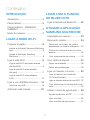 2
2
-
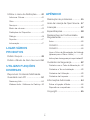 3
3
-
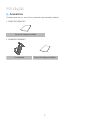 4
4
-
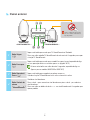 5
5
-
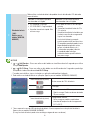 6
6
-
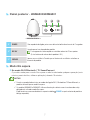 7
7
-
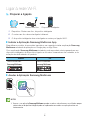 8
8
-
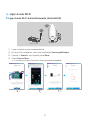 9
9
-
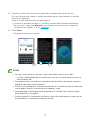 10
10
-
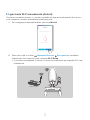 11
11
-
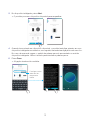 12
12
-
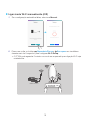 13
13
-
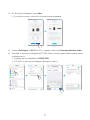 14
14
-
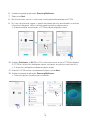 15
15
-
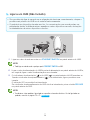 16
16
-
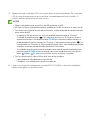 17
17
-
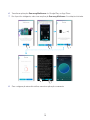 18
18
-
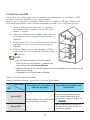 19
19
-
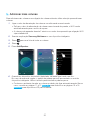 20
20
-
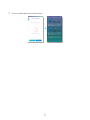 21
21
-
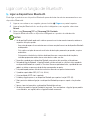 22
22
-
 23
23
-
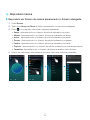 24
24
-
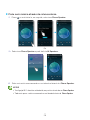 25
25
-
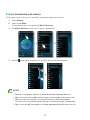 26
26
-
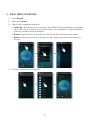 27
27
-
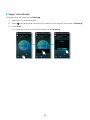 28
28
-
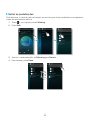 29
29
-
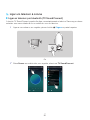 30
30
-
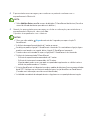 31
31
-
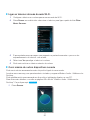 32
32
-
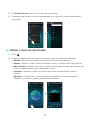 33
33
-
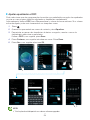 34
34
-
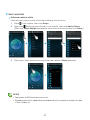 35
35
-
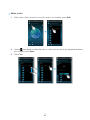 36
36
-
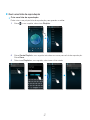 37
37
-
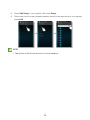 38
38
-
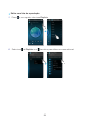 39
39
-
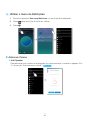 40
40
-
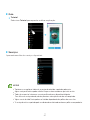 41
41
-
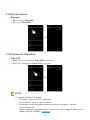 42
42
-
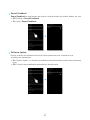 43
43
-
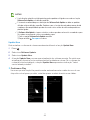 44
44
-
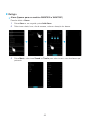 45
45
-
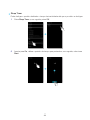 46
46
-
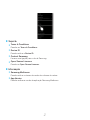 47
47
-
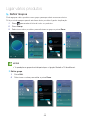 48
48
-
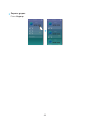 49
49
-
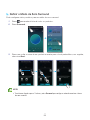 50
50
-
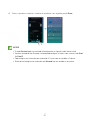 51
51
-
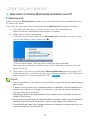 52
52
-
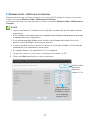 53
53
-
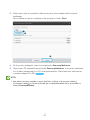 54
54
-
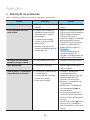 55
55
-
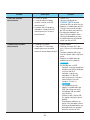 56
56
-
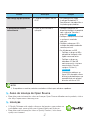 57
57
-
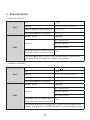 58
58
-
 59
59
-
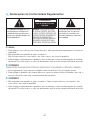 60
60
-
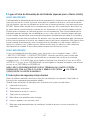 61
61
-
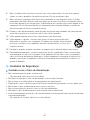 62
62
-
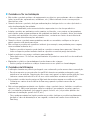 63
63
-
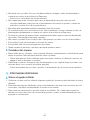 64
64
-
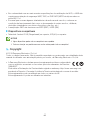 65
65
-
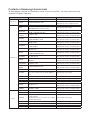 66
66
-
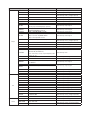 67
67
-
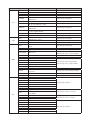 68
68
-
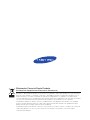 69
69
Samsung WAM7501 Manual do usuário
- Tipo
- Manual do usuário
Artigos relacionados
-
Samsung HW-J7501 Guia de usuario
-
Samsung WAM3500 Guia de usuario
-
Samsung HW-J8500 Manual do usuário
-
Samsung HW-J7501 Manual do usuário
-
Samsung HW-J7501R Manual do usuário
-
Samsung HW-J8501R Manual do usuário
-
Samsung WAM551 Manual do usuário
-
Samsung WAM6500 Manual do usuário
-
Samsung WAM3500 Manual do usuário
-
Samsung WAM3500 Manual do usuário